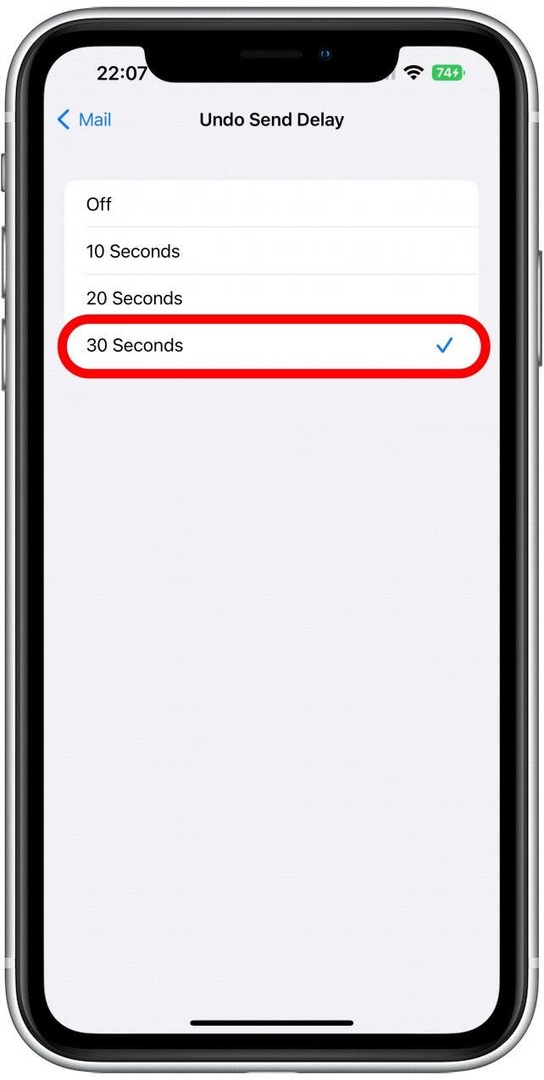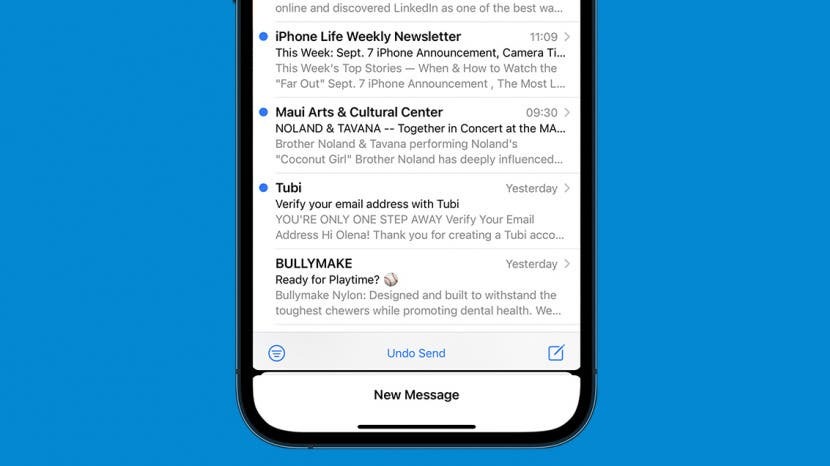
* Această postare face parte din Viața iPhoneBuletinul informativ al lui Sfatul zilei. Inscrie-te. *
Ați apăsat vreodată Trimite și ați realizat imediat că ceva nu este în regulă cu e-mailul dvs.? Am fost cu toții acolo. Cu iOS 16, puteți anula trimiterea dacă vă dați seama de greșelile dvs. într-un anumit interval de timp. Acest lucru vă poate scuti de multă jenă și de durerea de a trebui să scrieți un e-mail de corecție ulterioară.
De ce vă va plăcea acest sfat
- Aflați cum să retrageți un e-mail pe care ați fi dorit să nu l-ați trimis.
- Evitați conflictele, confuzia sau jena prin anularea trimiterii e-mailurilor.
- Modificați intervalul de timp în care aveți pentru a anula trimiterea e-mailurilor, de la 10 secunde la 30 de secunde.
Cum să anulați trimiterea unui e-mail pe care l-ați trimis în aplicația de e-mail
Dacă te răzgândești după ce ai apăsat Trimite un e-mail, iOS 16 te sprijină. Pentru mai multe sfaturi pentru aplicația Mail, înscrieți-vă gratuit Stirea Zilei! Dacă doriți să anulați trimiterea unui e-mail pe care l-ați trimis prin aplicația Mail, aveți
până la 30 de secunde a face asa:- Deschide Aplicația de e-mail pe iPhone-ul tău.
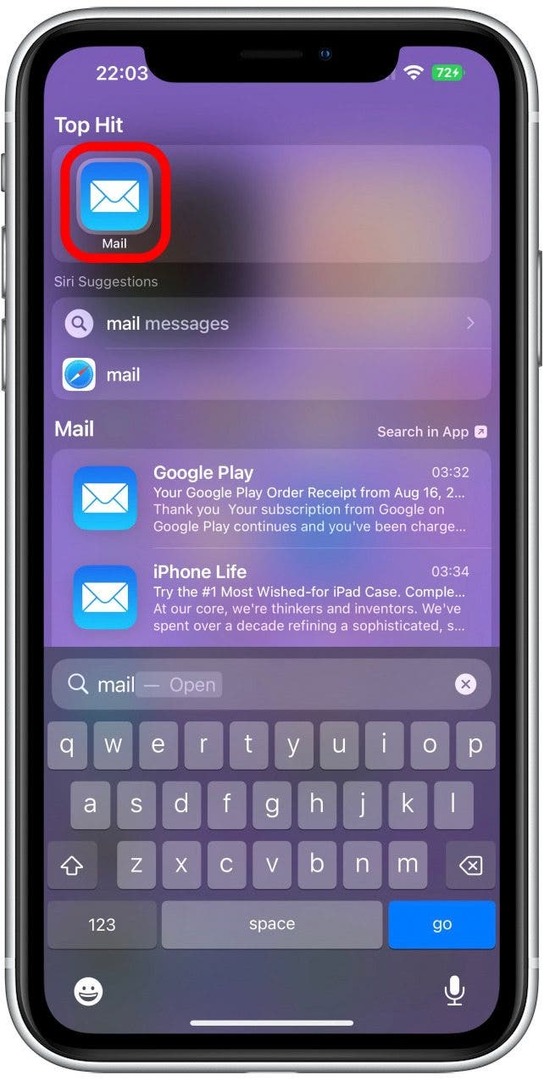
- Creați un e-mail și selectați un destinatar; poți crea unul de practică pe care să-l trimiți ție.
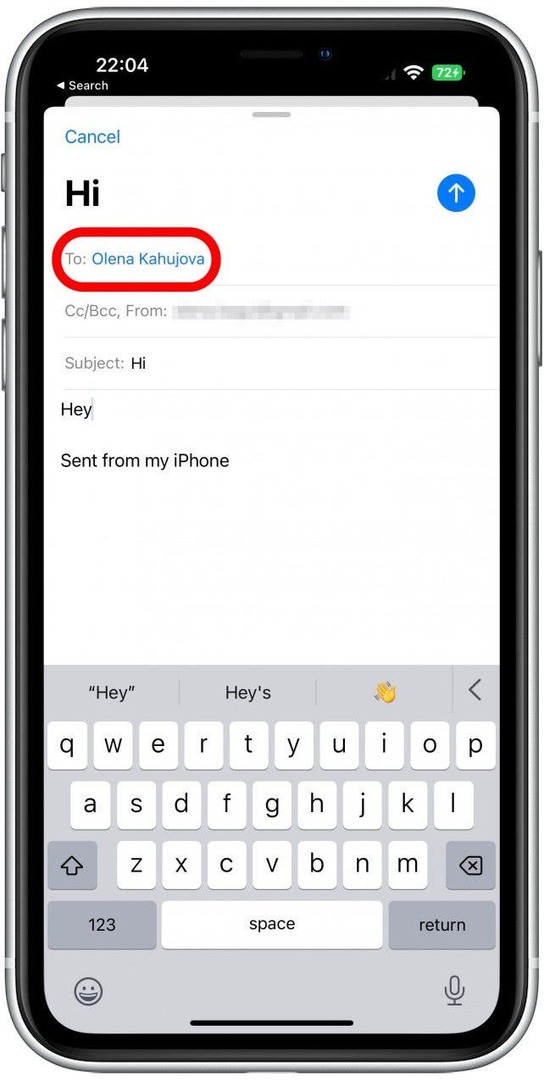
- Atingeți Trimite.

- În partea de jos a telefonului, veți vedea un Butonul Anulați trimiterea. Atingeți-l pentru a opri trimiterea e-mailului.
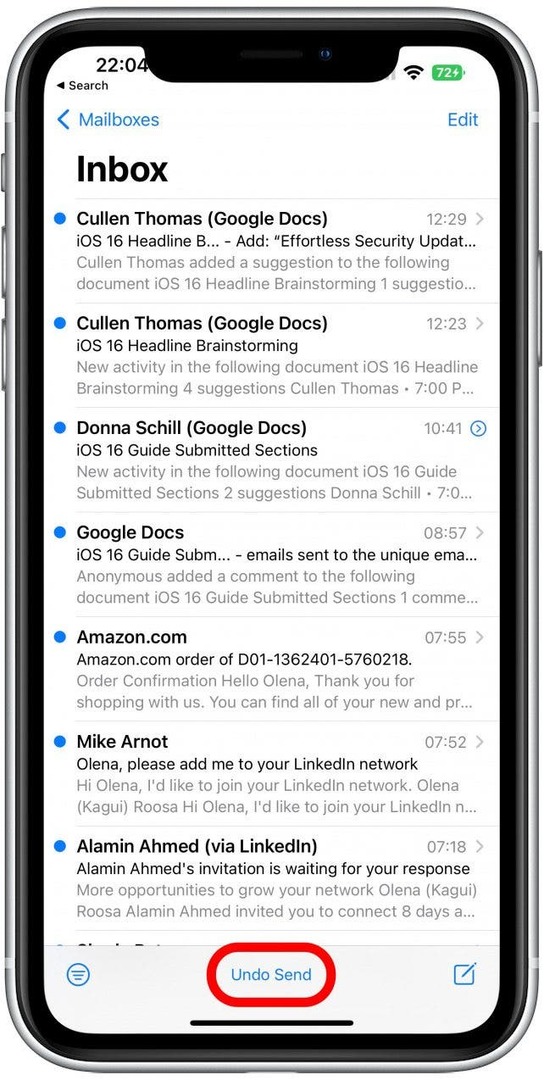
După ce opriți trimiterea e-mailului, aplicația dvs. Mail va deschide din nou schița, astfel încât să o puteți edita și retrimite dacă este necesar.
Sfat pro: Deși această funcție este nouă pentru aplicația Mail, alte aplicații de e-mail, cum ar fi Gmail, au o perioadă mai lungă de netrimitere.
Dacă așteptați mai mult de 10 secunde, nu veți putea anula trimiterea e-mailului decât dacă modificați Întârzierea trimiterii e-mail Anulare din setări. Puteți anula trimiterea unui e-mail indiferent dacă destinatarul are un iPhone sau rulează cel mai recent software.
Cum să schimbați timpul de întârziere a trimiterii de anulare a e-mailului
Dacă doriți să vă acordați mai mult timp pentru a anula trimiterea unui e-mail, puteți face acest lucru în setări:
- Deschis Setări.
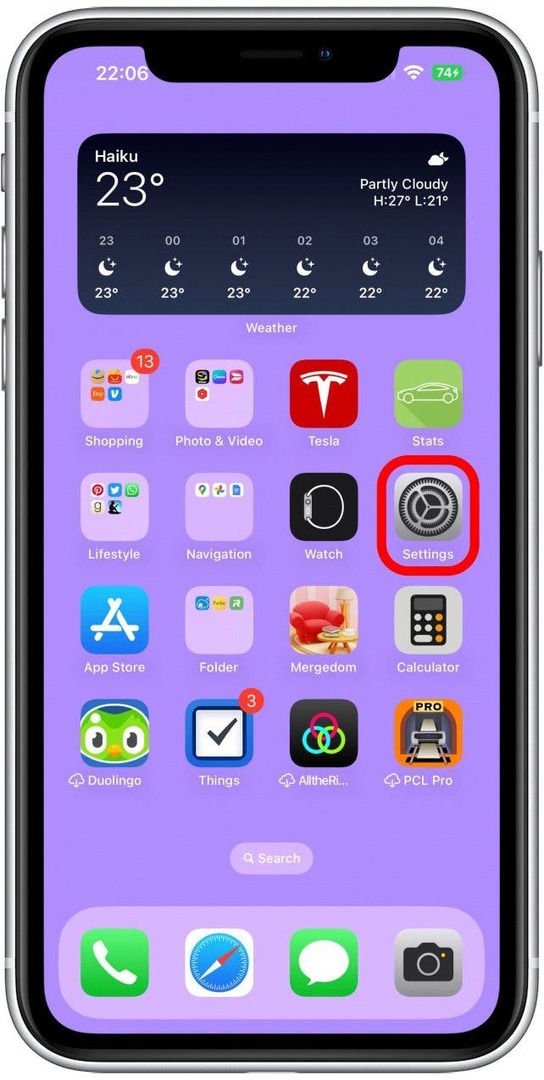
- Atingeți Poștă.
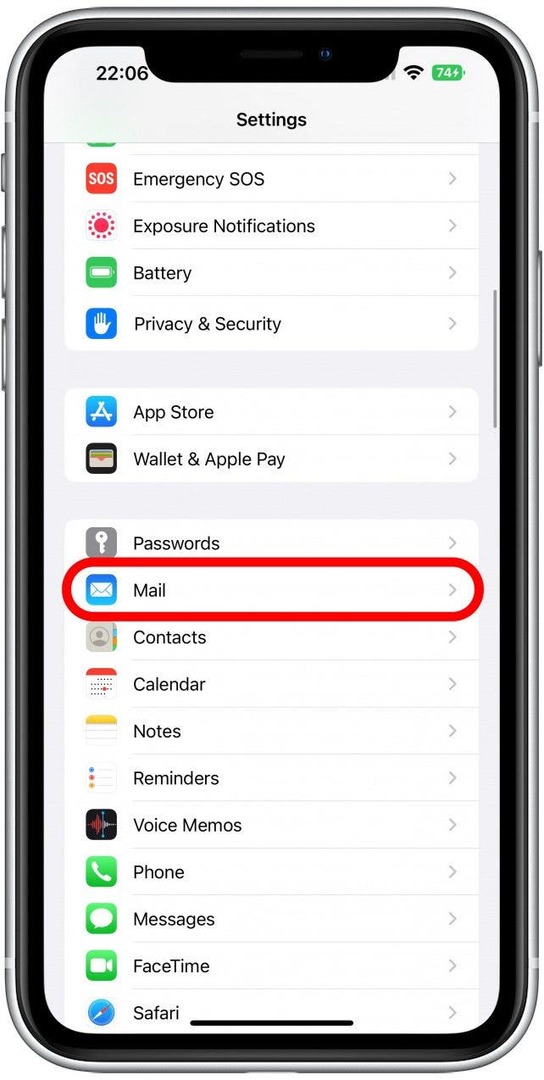
- Derulați în partea de jos și atingeți Anulați întârzierea trimiterii.
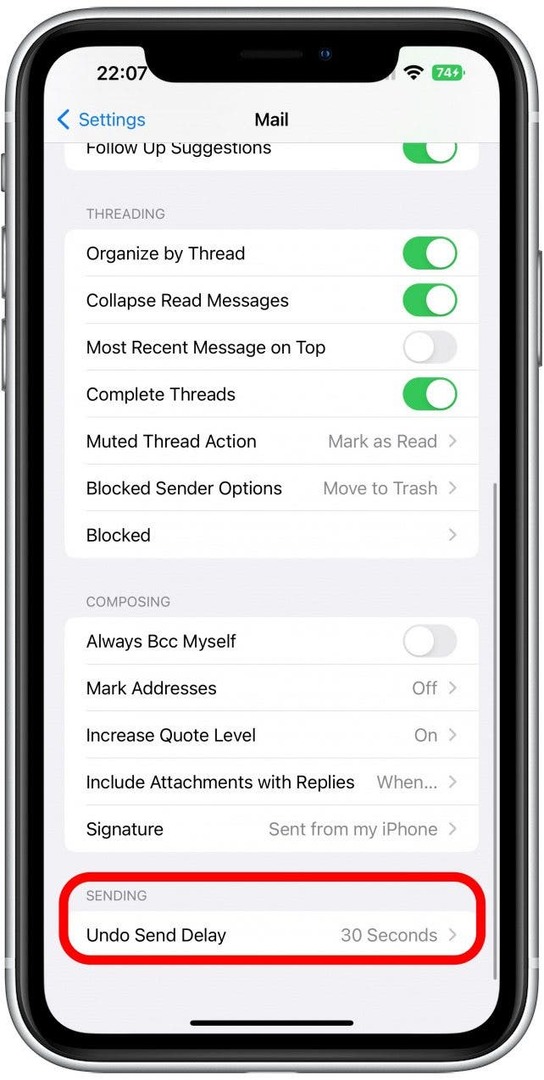
- Aici puteți alege între Oprit, 10 secunde, 20 de secunde și 30 de secunde. Atingeți unul pentru al selecta.